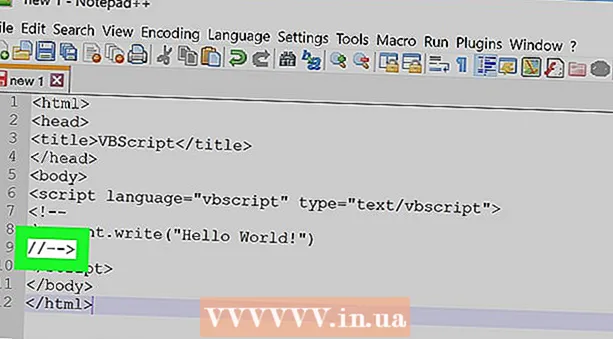Auteur:
Judy Howell
Date De Création:
5 Juillet 2021
Date De Mise À Jour:
1 Juillet 2024

Contenu
Vous en avez assez d'appuyer sur la touche Tab pour chaque nouveau paragraphe de votre document? Microsoft Word vous donne la possibilité d'indenter automatiquement vos nouveaux paragraphes avec juste quelques changements de menu simples. Suivez ce guide pour savoir comment procéder dans Word 2007, 2010 et 2013.
Avancer d'un pas
Méthode 1 sur 2: Word 2010/2013
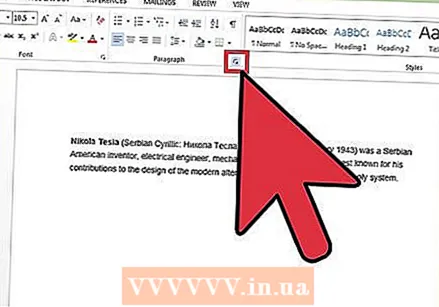 Ouvrez la boîte de dialogue Paragraphe. Dans le coin inférieur droit du groupe "Paragraphe", cliquez sur la petite flèche. Vous pouvez y accéder à partir du groupe "Paragraphe" dans l'onglet "Accueil" ou "Mise en page".
Ouvrez la boîte de dialogue Paragraphe. Dans le coin inférieur droit du groupe "Paragraphe", cliquez sur la petite flèche. Vous pouvez y accéder à partir du groupe "Paragraphe" dans l'onglet "Accueil" ou "Mise en page". - Vous pouvez le faire avant de commencer à taper votre document ou, si vous avez déjà tapé un document, mettez simplement en surbrillance les paragraphes que vous souhaitez mettre en retrait.
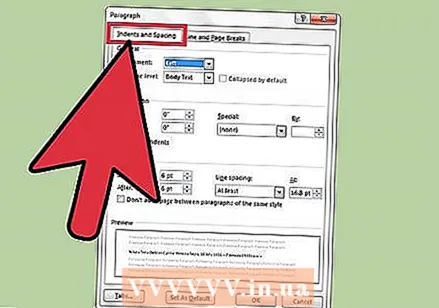 Recherchez le groupe "Indentation". Vous pouvez le trouver dans l'onglet "Retraits et distance".
Recherchez le groupe "Indentation". Vous pouvez le trouver dans l'onglet "Retraits et distance". 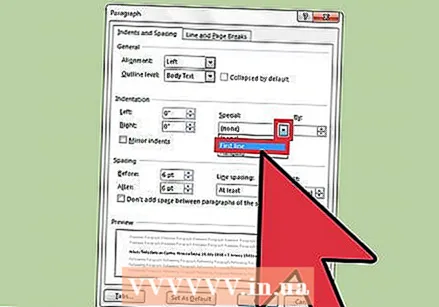 Cliquez sur le menu déroulant sous "Spécial". Sélectionnez "Première ligne" pour mettre automatiquement en retrait la première ligne de chaque nouveau paragraphe.
Cliquez sur le menu déroulant sous "Spécial". Sélectionnez "Première ligne" pour mettre automatiquement en retrait la première ligne de chaque nouveau paragraphe. 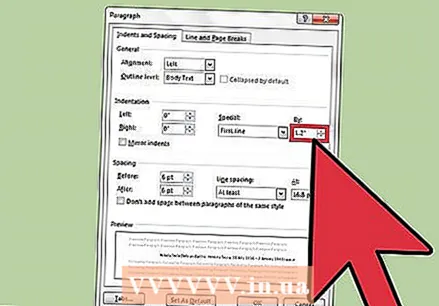 Modifiez la taille du retrait. Il s'agit de la distance à laquelle chaque ligne sera indentée. La taille la plus couramment utilisée est de 1,25 cm. Vous pouvez prévisualiser les modifications au bas de la boîte de dialogue.
Modifiez la taille du retrait. Il s'agit de la distance à laquelle chaque ligne sera indentée. La taille la plus couramment utilisée est de 1,25 cm. Vous pouvez prévisualiser les modifications au bas de la boîte de dialogue. 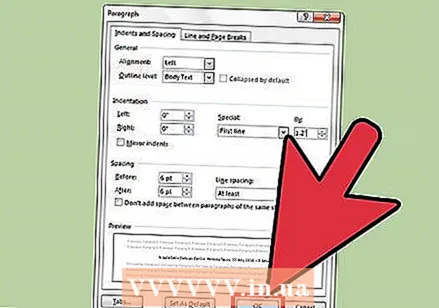 Cliquez sur OK pour enregistrer vos modifications et les appliquer au document. Cliquez sur le bouton "Définir par défaut" si vous souhaitez que les modifications prennent effet automatiquement pour les nouveaux documents.
Cliquez sur OK pour enregistrer vos modifications et les appliquer au document. Cliquez sur le bouton "Définir par défaut" si vous souhaitez que les modifications prennent effet automatiquement pour les nouveaux documents.
Méthode 2 sur 2: Word 2007
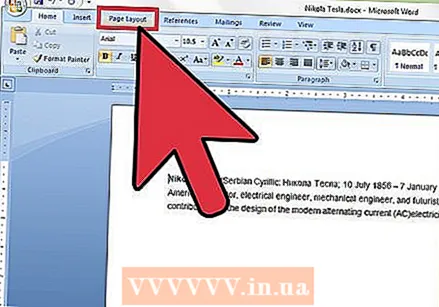 Cliquez sur l'onglet «Mise en page» en haut du ruban Microsoft Word. Dans l'image de droite, il est entouré de rouge.
Cliquez sur l'onglet «Mise en page» en haut du ruban Microsoft Word. Dans l'image de droite, il est entouré de rouge. 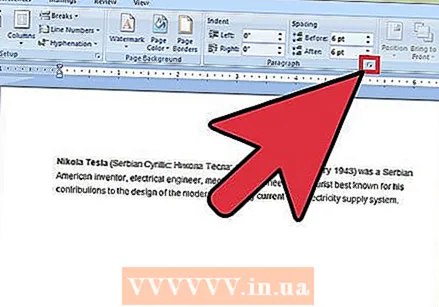 Allez dans le groupe "Indentation" et "Distance". Cliquez sur la flèche dans le coin inférieur droit. Dans l'image de droite, il est entouré de rouge. Cette flèche ouvre la fenêtre Paragraphe.
Allez dans le groupe "Indentation" et "Distance". Cliquez sur la flèche dans le coin inférieur droit. Dans l'image de droite, il est entouré de rouge. Cette flèche ouvre la fenêtre Paragraphe. 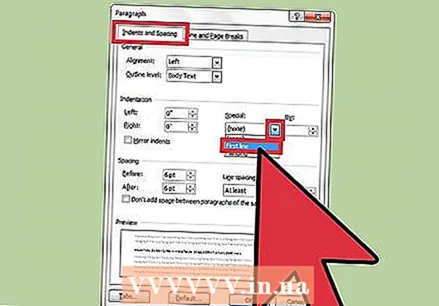 Recherchez l'en-tête «Indentation» dans la fenêtre Paragraphe. Dans ce groupe, il y a une liste déroulante intitulée "Spécial:". Cliquez sur le menu déroulant et sélectionnez l'option "Première ligne".
Recherchez l'en-tête «Indentation» dans la fenêtre Paragraphe. Dans ce groupe, il y a une liste déroulante intitulée "Spécial:". Cliquez sur le menu déroulant et sélectionnez l'option "Première ligne". 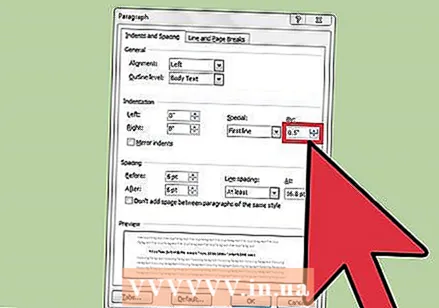 Choisissez la distance à laquelle la ligne doit être indentée. Vous pouvez modifier cela dans la zone "Avec:". La distance d'indentation par défaut est de 1,25 cm.
Choisissez la distance à laquelle la ligne doit être indentée. Vous pouvez modifier cela dans la zone "Avec:". La distance d'indentation par défaut est de 1,25 cm. 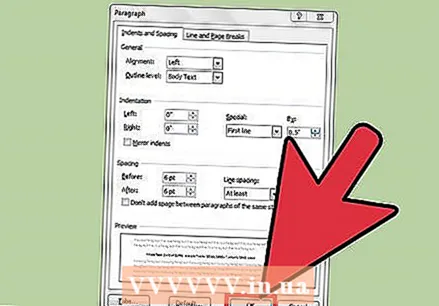 Cliquez sur "OK" et continuez à taper. Maintenant, Word mettra automatiquement en retrait la première ligne chaque fois que vous appuyez sur Entrée.
Cliquez sur "OK" et continuez à taper. Maintenant, Word mettra automatiquement en retrait la première ligne chaque fois que vous appuyez sur Entrée.
Conseils
- Si vous souhaitez éviter de mettre en retrait une ligne lorsque ce paramètre est activé, maintenez la touche Maj enfoncée tout en appuyant sur Entrée.